撮った写真を閲覧する
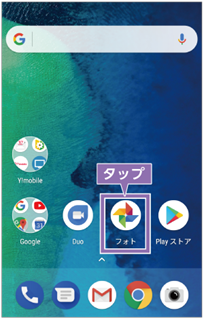
(1) ホーム画面で[フォト]をタップします。
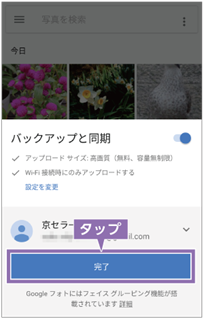
(2) バックアップするかどうかの設定をし、[完了]をタップします。
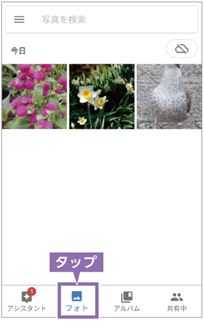
(3) [フォト]をタップすると、画像や動画の一覧が表示されます。
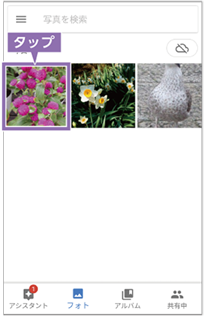
(4) 閲覧したい写真をタップします。
バックアップと同期を設定する
Google フォトなら撮った写真を自動でバックアップすることができます。
バックアップ容量は「高画質」にした場合、無制限で保管できます。
バックアップ容量は「高画質」にした場合、無制限で保管できます。
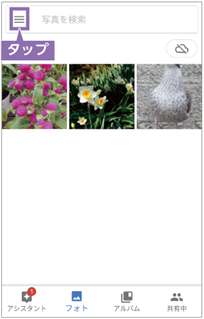
(1) ホーム画面で[フォト]をタップ→![]() をタップします。
をタップします。
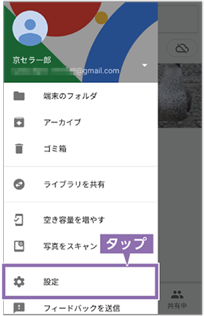
(2) [設定]をタップします。
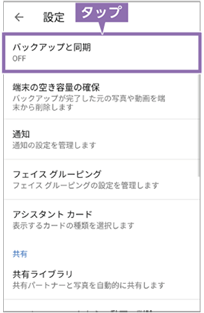
(3) [バックアップと同期]をタップします。
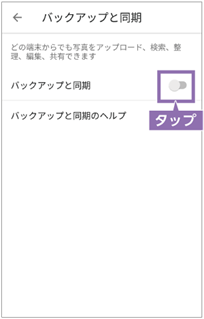
(4) 「バックアップと同期」の![]() をタップすると、バックアップと同期がONになります。
をタップすると、バックアップと同期がONになります。
空き容量を増やす
画像や動画がGoogle フォトでバックアップされたら、本機に保存された画像データを削除することができます。
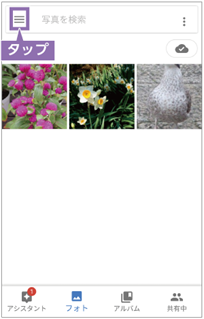
(1) ホーム画面で[フォト]をタップ→![]() をタップします。
をタップします。
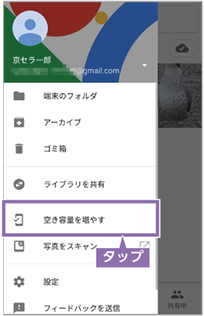
(2) [空き容量を増やす]をタップします。
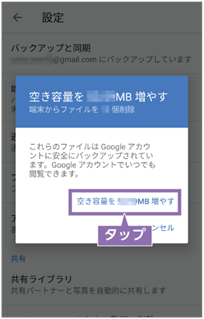
(3) [空き容量を○○MB増やす](○○MBは削除するファイルのサイズ)をタップすると、バックアップが完了している画像や動画を端末から削除できます。
アシスタント機能を使ってみる
写真コラージュ、アニメーション、ムービーを簡単に作ることができます。
ここでは、写真コラージュの方法で説明します。
ここでは、写真コラージュの方法で説明します。
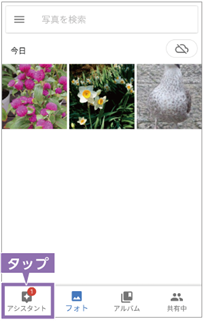
(1) ホーム画面で[フォト]をタップ→[アシスタント]をタップします。
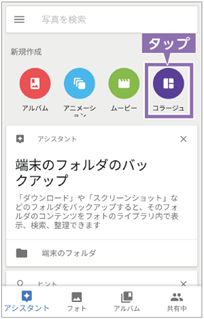
(2) [コラージュ]をタップします。
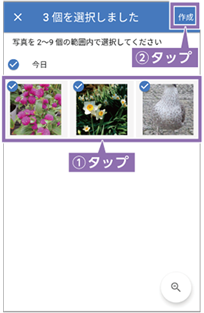
(3) コラージュしたい写真を選択し、[作成]をタップします。

(4) 自動でコラージュ写真が作成されます。
画像や動画をみんなと共有する
家族や友だちとたくさんの画像や動画を共有することができます。
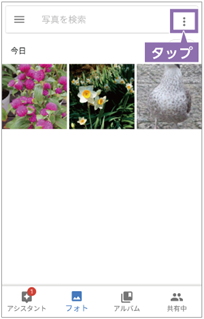
(1) ホーム画面で[フォト]をタップ→![]() をタップします。
をタップします。
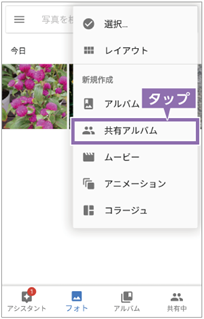
(2) [共有アルバム]をタップします。
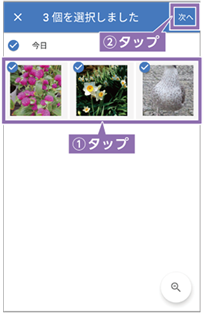
(3) 共有したい画像や動画を選んで[次へ]をタップします。
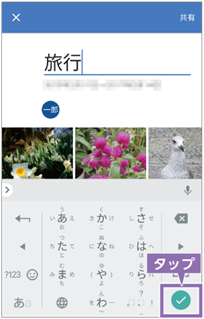
(4) アルバム名を入力して、![]() をタップします。
をタップします。
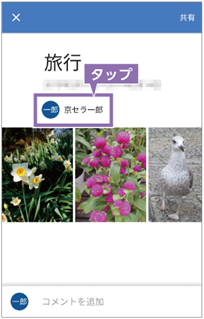
(5) 共有アルバムが完成したら自分の名前をタップします。
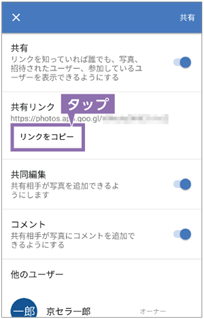
(6) 共有リンクの[リンクをコピー]をタップして、共有したい人へURLを送ると画像や動画を共有できます。
